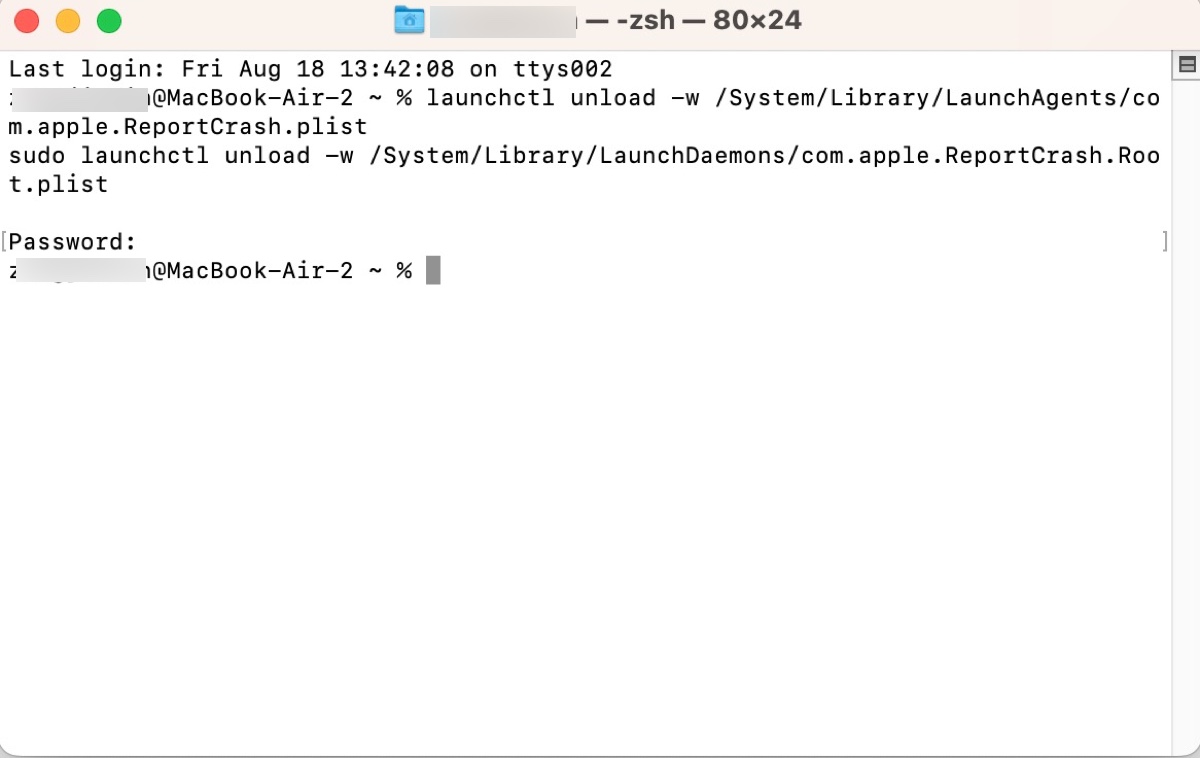Что такое ReportCrash на Mac
Краткое описание: Из этой статьи вы узнаете, что такое процесс ReportCrash в Activity Monitor, а также шаги по устранению высокой загрузки процессора ReportCrash. –Из iBoysoft
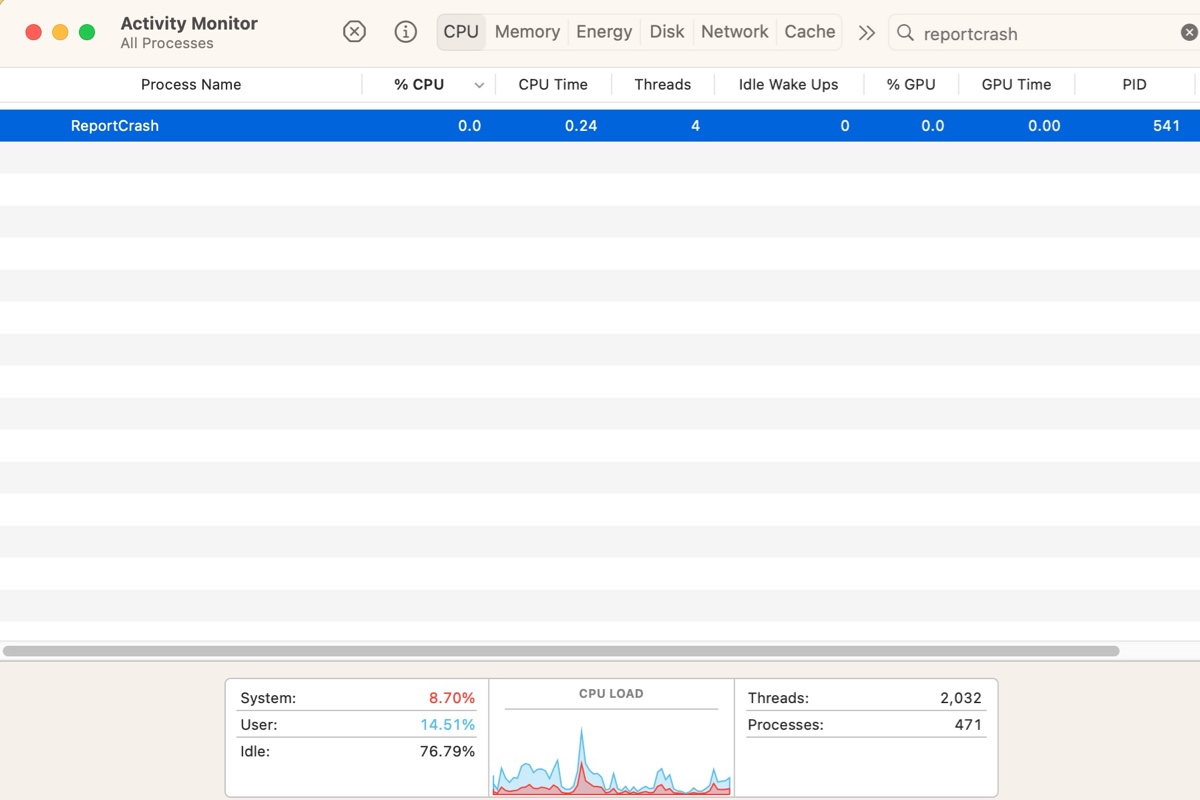
Если ваш Mac работает медленно, издает громкий шум вентилятора или быстро разряжает батарею, вы можете обнаружить, что процесс ReportCrash сильно нагружает процессор в Activity Monitor. Возможно, вы попытались принудительно завершить процесс, но он возобновится через несколько секунд и продолжит нагружать процессор вашего Mac.
В этой статье мы подробно расскажем, как устранить неполадку. macOS ReportCrash обрабатывает высокую загрузку процессора проблема. Прежде чем приступить к этому, важно узнать, для чего используется этот процесс.
Исправить Mac ReportCrash: высокая загрузка процессора на Catalina/Биг-Сур/Монтерей/Вентура или другие:
Шаг 1. Определите причину, по которой ReportCrash использует высокую загрузку ЦП. Проверьте «Отчеты о сбоях» или «system.log» в консоли. Шаг 2. Удалите или удалите вызывающий ошибку процесс или приложение. Найдите процесс в Finder или полностью удалите приложение. Шаг 3. Отключите ReportCrash на Mac. Запустите файл. следующие команды терминала:
launchctl unload -w /System/Library/LaunchAgents/com.apple.ReportCrash.plist
sudo launchctl unload -w /System/Library/LaunchDaemons/com.apple.ReportCrash.Root.plist
Что такое ReportCrash на Mac?
Сообщить о сбое — это процесс macOS, который отвечает за анализ процессов сбоя и создание отчетов о сбоях. Когда приложение или процесс неожиданно останавливается, ReportCrash активируется, чтобы проверить, что пошло не так с приложением или процессом в момент его сбоя, и сохранить результаты на внутреннем жестком диске Mac.
Созданные отчеты о сбоях ценны не только для разработчиков программного обеспечения, но и для тех, кому необходимо найти виновника, вызывающего истощение ReportCrash значительной части мощности процессора вашего Mac.
При сбое приложения вы можете получить модальное диалоговое окно, содержащее отчет о сбое. Дисплей был создан Crash Reporter. Однако в последних версиях macOS Crash Reporter был заменен на Reporter Reporter, расположенный в /System/Library/CoreServices.
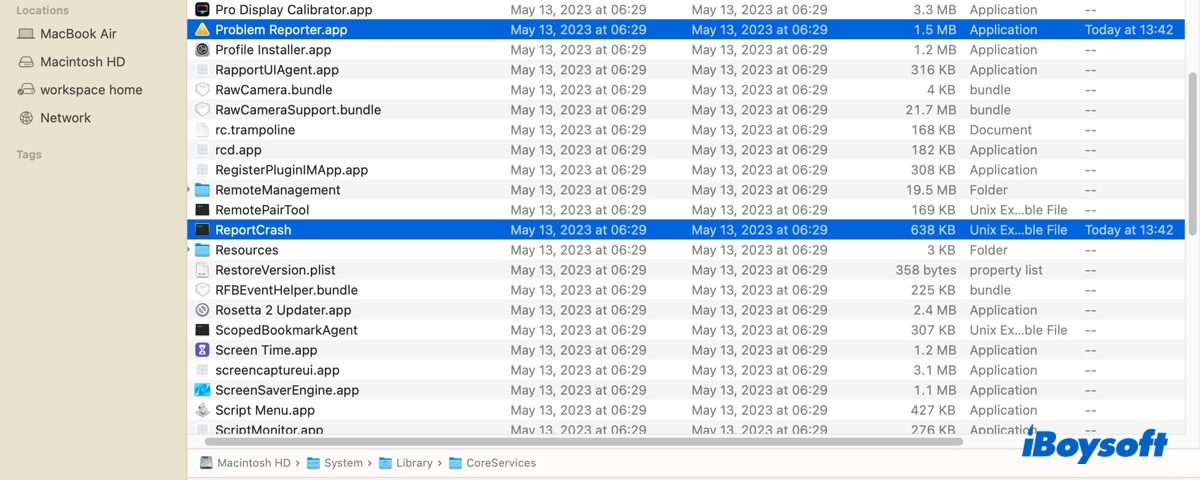
Поделитесь информацией, чтобы принести пользу другим!
Как исправить высокую загрузку процессора ReportCrash на Mac?
Процесс macOS ReportCrash обычно не задействует процессор вашего Mac, если не происходит сбоя. Если он потребляет значительную часть ресурсов процессора вашего Mac, это главным образом потому, что процесс или приложение постоянно запускаются и выходят из строя.
Чтобы остановить использование ReportCrash высокой загрузки ЦП, вы можете выполнить следующие действия.
Шаг 1. Определите процесс, вызывающий высокую загрузку ЦП ReportCrash.
Первый шаг — выяснить, какой процесс запускает непрерывную работу ReportCrash. Откройте приложение «Консоль» в папке «Приложения/Утилиты» и выберите «Отчеты о сбоях» слева. Затем вы можете проверить приложение, которое разбилось.
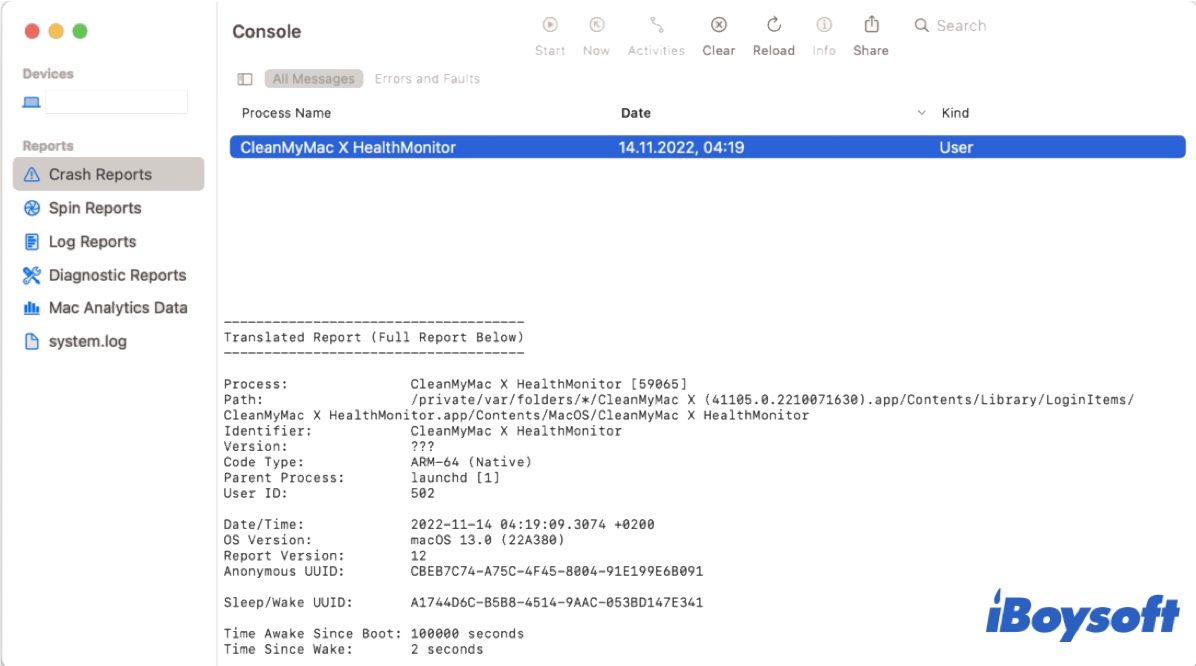
Кроме того, вы также можете выбрать «system.log» и поискать повторяющиеся сообщения или потенциальных подозрительных сообщений. Скорее всего, вы увидите сообщения типа «Служба работала только 2 секунды. Возобновление задерживается на 8 секунд», что указывает на то, что служба находится в порочном круге запуска, сбоя и перезапуска.
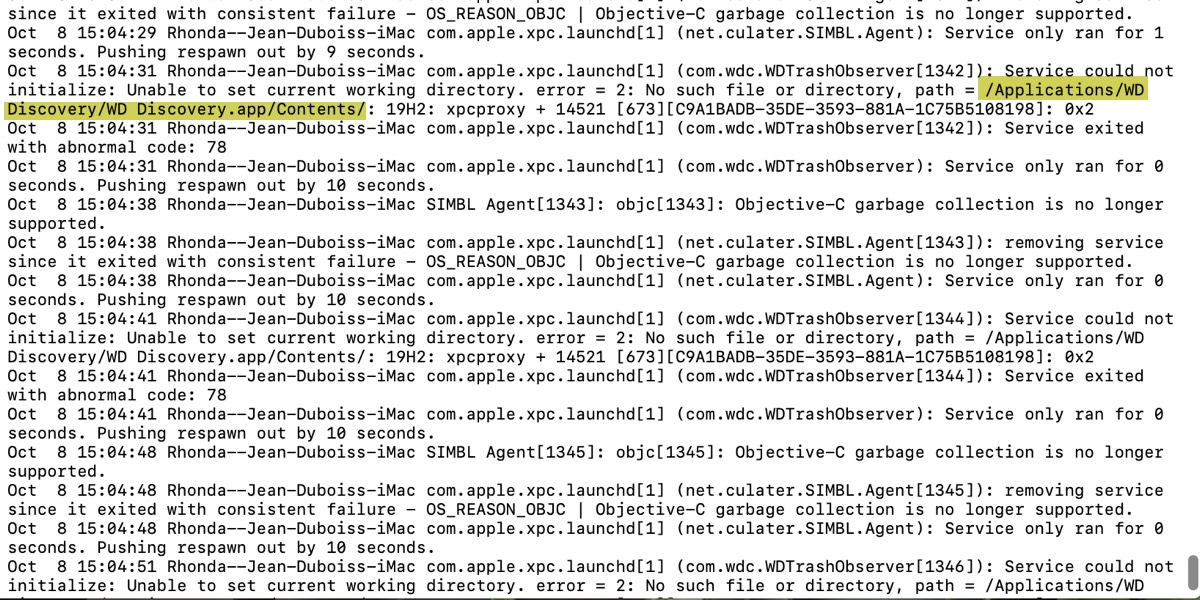
Шаг 2. Удалите проблемный процесс или удалите проблемное приложение.
① Если вы нашли каталог, в котором находится подозрительный процесс, вы можете найти его в Интернете и решить, необходим ли он для вашего Mac. Если это остаток приложения, вы можете удалить его. (Если это часть используемого вами приложения, удалите его.)
Откройте Finder и нажмите «Перейти» > «Перейти к папке» в строке меню, затем скопируйте путь в строку поиска, чтобы найти элемент и избавиться от него.
② Если вы подозреваете какое-либо приложение, вы можете полностью удалить его. Обратите внимание: если приложение не удалено полностью, оставшийся процесс может попытаться запустить приложение и завершиться неудачей, что приведет к резкому увеличению загрузки ЦП при ReportCrash.
Мы рекомендуем вам использовать iBoysoft MagicMenu, чтобы полностью удалить проблемное приложение. Он может сканировать ваш Mac, чтобы найти соответствующие файлы приложения, и позволяет эффективно их удалять. Вот как его использовать:
Шаг 1. Загрузите и установите iBoysoft MagicMenu.
Шаг 2. Щелкните правой кнопкой мыши приложение в папке «Приложения» и выберите «Удалить».

Шаг 3. После того, как все файлы приложения будут найдены, нажмите «Удалить», чтобы удалить их навсегда.
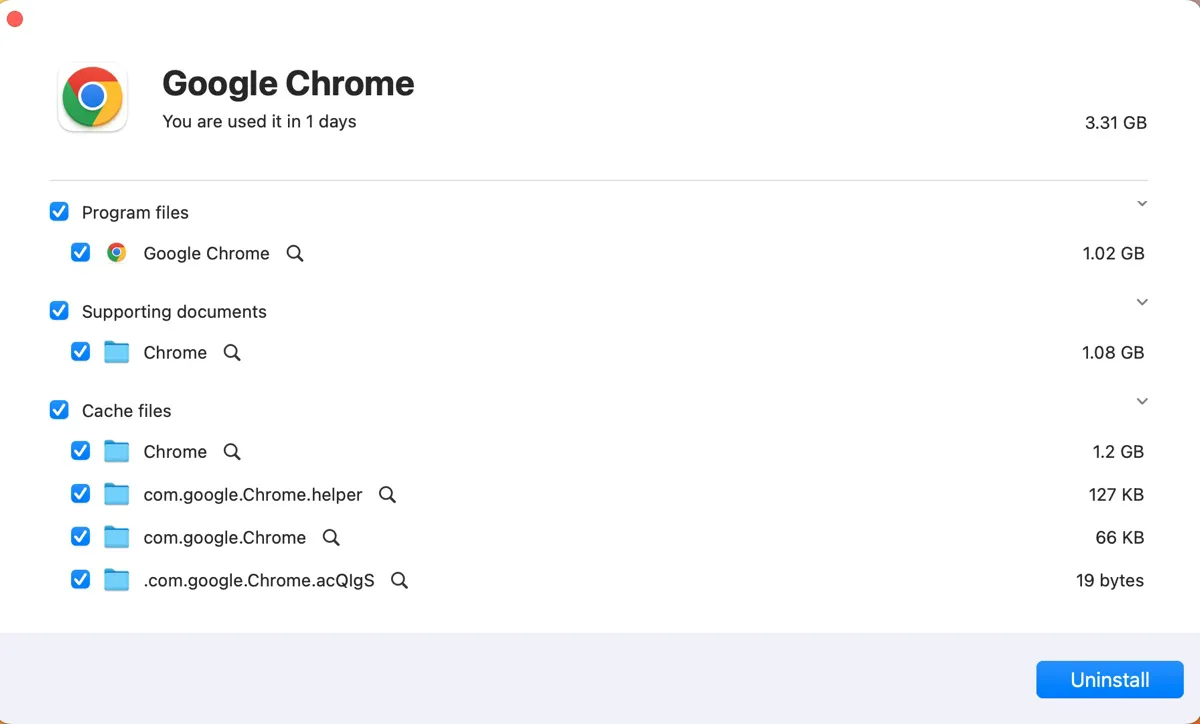
Убедитесь, что в следующих каталогах нет файлов приложения:
~/Библиотека/LaunchAgents
~/Библиотека/LaunchDaemons
/Библиотека/Агенты запуска
/Библиотека/LaunchDaemons
Шаг 3. Отключите ReportCrash, если вышеуказанное не работает.
Если вы не можете найти процесс, вызывающий проблемы, или описанные выше шаги не работают, вы можете отключить ReportCrash на Mac.
Как отключить ReportCrash на Mac:
- Откройте терминал.
- Скопируйте и вставьте приведенные ниже команды в Терминал и нажмите Enter.launchctl unload -w /System/Library/LaunchAgents/com.apple.ReportCrash.plist
sudo launchctl unload -w /System/Library/LaunchDaemons/com.apple.ReportCrash.Root.plist - Введите пароль администратора и нажмите Enter.

Если вы хотите повторно включить ReportCrash на Mac, выполните следующие команды в Терминале:
launchctl load -w /System/Library/LaunchAgents/com.apple.ReportCrash.plist
sudo launchctl load -w /System/Library/LaunchDaemons/com.apple.ReportCrash.Root.plist
Пожалуйста, поделитесь этим постом, если он вам полезен!